苹果怎么恢复出厂设置 苹果电脑如何恢复出厂设置
更新时间:2023-11-24 11:37:15作者:jiang
苹果怎么恢复出厂设置,苹果电脑作为一款高性能、稳定可靠的电脑品牌,备受广大用户的喜爱,在使用过程中,由于各种原因,我们有时候可能需要对苹果电脑进行恢复出厂设置。恢复出厂设置是将电脑恢复到出厂时的初始状态,使其重新获得最佳性能和稳定运行。对于苹果电脑来说,恢复出厂设置也是一项相对简单的操作,只需要按照特定步骤进行即可。接下来我们将详细介绍苹果电脑如何恢复出厂设置的具体方法。
具体步骤如下:
1、重启Mac电脑时按住Command+R或Command+Option+R进入OS X实用工具,如果不行。则关闭电脑,同时按住Command+Option+R,然后开机,直到看到屏幕上出现一个地球才松开键盘上的键,需要注意的是,一些旧的机型不支持在线恢复;
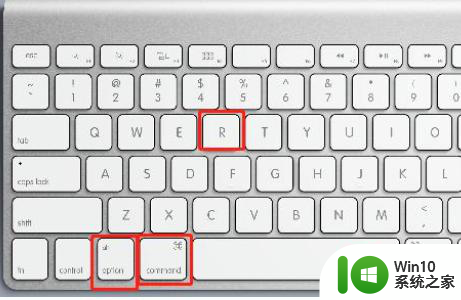
2、点击第4个选项“磁盘工具”,继续;
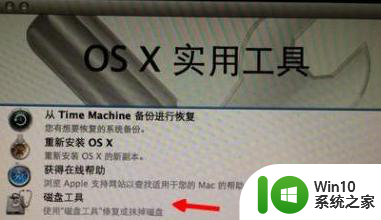
3、选择硬盘,点击“抹掉”标签,格式选择“Mac OS扩展(日志式)”,输入硬盘名称“Macintosh HD”,点击“抹掉”;
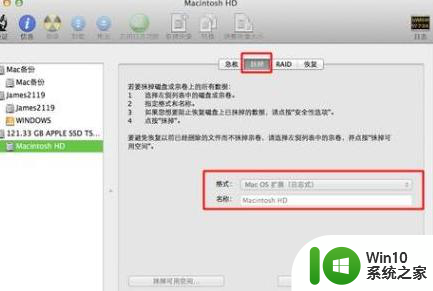
4、点击“磁盘工具”—“退出磁盘工具”,点击“重新安装OS X”;

5、点击“继续”开始下载和安装,时间会比较长,需耐心等待;
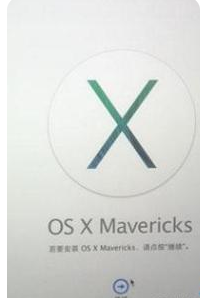
6、选择硬盘,点击“安装”即可。

以上就是苹果恢复出厂设置的全部步骤,如果你遇到了这个问题,可以尝试按照上述方法解决,希望对大家有所帮助。
苹果怎么恢复出厂设置 苹果电脑如何恢复出厂设置相关教程
- 苹果笔记本电脑如何恢复出厂设置 电脑恢复出厂设置会消除病毒吗
- 苹果笔记本怎么恢复出厂设置方法 电脑恢复出厂设置会删除病毒吗
- 苹果手机强制恢复出厂设置的方法 iphone强制恢复出厂设置的步骤详解
- vivo手机恢复出厂设置了怎么恢复 vivo手机恢复出厂设置步骤
- coolpad怎么强制恢复出厂设置 coolpad如何进行硬件恢复出厂设置
- 让mac恢复出厂设置的简单方法 如何给mac恢复出厂设置
- Mac恢复出厂设置的方法 Mac怎么样恢复出厂设置
- mac系统恢复出厂设置教程 如何在Mac上进行恢复出厂设置
- 怎样恢复出厂设置华为手机 小米手机恢复出厂设置步骤
- 戴尔电脑怎么恢复出厂设置 戴尔电脑出厂设置步骤
- 电脑出厂设置怎么操作 电脑出厂设置恢复步骤
- oppo手机的恢复出厂设置在哪 oppo手机恢复出厂设置步骤
- U盘装机提示Error 15:File Not Found怎么解决 U盘装机Error 15怎么解决
- 无线网络手机能连上电脑连不上怎么办 无线网络手机连接电脑失败怎么解决
- 酷我音乐电脑版怎么取消边听歌变缓存 酷我音乐电脑版取消边听歌功能步骤
- 设置电脑ip提示出现了一个意外怎么解决 电脑IP设置出现意外怎么办
电脑教程推荐
- 1 w8系统运行程序提示msg:xxxx.exe–无法找到入口的解决方法 w8系统无法找到入口程序解决方法
- 2 雷电模拟器游戏中心打不开一直加载中怎么解决 雷电模拟器游戏中心无法打开怎么办
- 3 如何使用disk genius调整分区大小c盘 Disk Genius如何调整C盘分区大小
- 4 清除xp系统操作记录保护隐私安全的方法 如何清除Windows XP系统中的操作记录以保护隐私安全
- 5 u盘需要提供管理员权限才能复制到文件夹怎么办 u盘复制文件夹需要管理员权限
- 6 华硕P8H61-M PLUS主板bios设置u盘启动的步骤图解 华硕P8H61-M PLUS主板bios设置u盘启动方法步骤图解
- 7 无法打开这个应用请与你的系统管理员联系怎么办 应用打不开怎么处理
- 8 华擎主板设置bios的方法 华擎主板bios设置教程
- 9 笔记本无法正常启动您的电脑oxc0000001修复方法 笔记本电脑启动错误oxc0000001解决方法
- 10 U盘盘符不显示时打开U盘的技巧 U盘插入电脑后没反应怎么办
win10系统推荐
- 1 萝卜家园ghost win10 32位安装稳定版下载v2023.12
- 2 电脑公司ghost win10 64位专业免激活版v2023.12
- 3 番茄家园ghost win10 32位旗舰破解版v2023.12
- 4 索尼笔记本ghost win10 64位原版正式版v2023.12
- 5 系统之家ghost win10 64位u盘家庭版v2023.12
- 6 电脑公司ghost win10 64位官方破解版v2023.12
- 7 系统之家windows10 64位原版安装版v2023.12
- 8 深度技术ghost win10 64位极速稳定版v2023.12
- 9 雨林木风ghost win10 64位专业旗舰版v2023.12
- 10 电脑公司ghost win10 32位正式装机版v2023.12